Der Druckvorgang kann nicht durchgeführt werden (USB-Verbindung)
Wenn Sie nicht drucken können und der Drucker über ein USB-Kabel mit dem Computer verbunden ist, überprüfen Sie das Problem mithilfe der folgenden Fragen.
|
HINWEIS
|
Für Benutzer von MacintoshIn diesem Abschnitt wird als Beispiel die Vorgehensweise unter Windows beschrieben.
Informationen zur Vorgehensweise für Macintosh finden Sie im "Treiberhandbuch". Nähere Informationen zur Vorgehensweise beim Anzeigen des "Treiberhandbuchs" finden Sie im Abschnitt "Anzeigen des Treiberhandbuchs". |
<Frage 1> Ist der Drucker eingeschaltet?
Prüfen Sie, ob die Hauptnetzanzeige am Bedienungsfeld eingeschaltet ist.
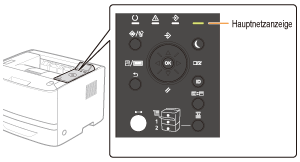
|
Ein
|
Fahren Sie mit <Frage 2> fort.
|
|
Aus
|
Schalten Sie den Drucker ein.
|
|
Kann nicht eingeschaltet werden
|
<Frage 2> Überprüfen Sie die Anzeigen an der Druckereinheit.
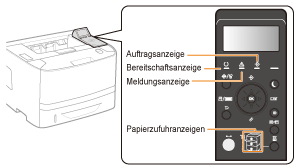
|
Die
 (Bereit)-Anzeige leuchtet. (Bereit)-Anzeige leuchtet. |
Fahren Sie mit <Frage 3> fort.
|
|
Die
 (Bereit)-Anzeige blinkt. (Bereit)-Anzeige blinkt. |
Der Drucker wird gerade aufgewärmt. Warten Sie einen Augenblick.
|
|
Die
 (Meldung)-Anzeige leuchtet. (Meldung)-Anzeige leuchtet. |
|
|
Die
 (Auftrag)-Anzeige leuchtet. (Auftrag)-Anzeige leuchtet. |
Der Drucker führt gerade einen Vorgang durch. Warten Sie einen Augenblick.
Wenn der Drucker über einen längeren Zeitraum nicht druckt, geben Sie die Druckdaten aus, oder führen Sie einen Warmstart durch. |
|
Die
 (Auftrag)-Anzeige blinkt. (Auftrag)-Anzeige blinkt. |
|
|
Die Papierzufuhranzeige blinkt.
|
Es ist kein Papier vorhanden. Legen Sie Papier ein.
|
<Frage 3> Überprüfen Sie die  (Online)-Anzeige.
(Online)-Anzeige.

|
Die
 (Online)-Anzeige leuchtet. (Online)-Anzeige leuchtet. |
Fahren Sie mit <Frage 4> fort.
|
|
Die
 (Online)-Anzeige ist aus. (Online)-Anzeige ist aus. |
Der Drucker ist offline.
Schalten Sie ihn online. |
<Frage 4> Können Sie die Konfigurationsseite drucken?
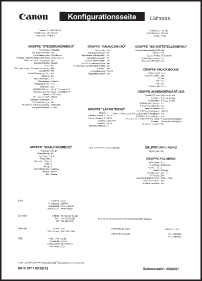
|
Drucken möglich
|
Fahren Sie mit <Frage 5> fort.
|
|
Drucken nicht möglich
|
Wenn eine Fehlermeldung angezeigt wird, lösen Sie das Problem entsprechend der Meldung.
|
<Frage 5> Ist das USB-Kabel korrekt angeschlossen?
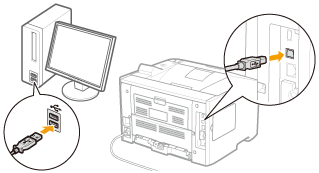
|
Angeschlossen
|
Versuchen Sie Folgendes.
Wenn Sie einen Hub verwenden, schließen Sie den Drucker direkt an den Computer an.
Wenn Sie ein langes USB-Kabel verwenden, ersetzen Sie es durch ein kurzes.
Wenn Sie ein anderes USB-Kabel zur Verfügung haben, verwenden Sie dieses.
 Wenn der Druckvorgang nicht ausgeführt wird, fahren Sie mit <Frage 6> fort. |
|
Nicht angeschlossen
|
Schließen Sie das Kabel korrekt an.
|
<Frage 6> Überprüfen Sie die Einstellungen für [Ausw.Schnittstelle].
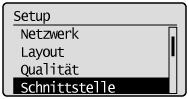
|
Wenn [USB] auf [Ein] gestellt ist.
|
Fahren Sie mit <Frage 7> fort.
|
|
Wenn [USB] auf [Aus] gestellt ist.
|
Setzen Sie die Einstellung auf [Ein].
|
<Frage 7> Können Sie unter Windows eine Testseite drucken?
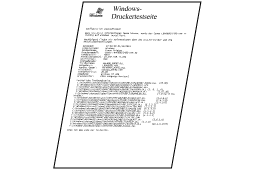
|
Drucken möglich
|
Es liegt kein Problem mit dem Drucker oder Treiber vor.
Überprüfen Sie die Druckeinstellungen in der Anwendung.
|
|
Drucken nicht möglich
|
Fahren Sie mit <Frage 8> fort.
|
<Frage 8> Wurde der zu verwendende Anschluss korrekt ausgewählt?
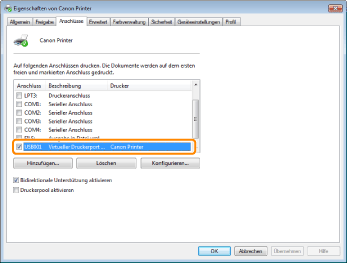
|
Ausgewählt
|
Fahren Sie mit <Frage 9> fort.
|
|
Nicht ausgewählt
|
Wählen Sie den korrekten Anschluss aus.
|
|
Der zu verwendende Anschluss kann nicht gefunden werden.
|
Installieren Sie den Druckertreiber erneut.
Nähere Informationen zur Vorgehensweise beim Installieren oder Deinstallieren des Druckertreibers finden Sie im "Installationshandbuch zum Druckertreiber".
Nähere Informationen zur Vorgehensweise beim Anzeigen des "Installationshandbuchs zum Druckertreiber" finden Sie im Abschnitt "Installation".
|
<Frage 9> Ist die bidirektionale Kommunikation aktiviert?
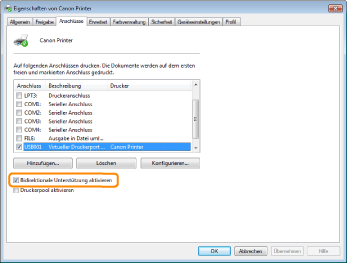
|
Aktiviert
|
Fahren Sie mit <Frage 10> fort.
|
|
Nicht aktiviert
|
Aktivieren Sie die bidirektionale Kommunikation, und starten Sie den Computer und Drucker erneut.
|
<Frage 10> Versuchen Sie Folgendes.
Deaktivieren Sie residente Software, einschließlich der Sicherheitssoftware.
Wenn weitere Geräte über eine USB-Verbindung an Ihren Computer angeschlossen sind, trennen Sie alle nicht benötigten Geräte.
Wenn Treiber oder Software anderer Geräte (USB-Verbindung) auf Ihrem Computer installiert sind, deinstallieren Sie alle nicht benötigten Treiber und nicht benötigte Software.
Schließen Sie das USB-Kabel an einen anderen USB-Anschluss Ihres Computers an.
Schließen Sie den Drucker über ein USB-Kabel an einen anderen Computer an.

Wenn der Druckvorgang nicht ausgeführt wird, fahren Sie mit <Frage 11> fort.
<Frage 11> Installieren Sie den Druckertreiber erneut.
Informationen zur Vorgehensweise beim Installieren des Druckertreibers finden Sie im "Installationshandbuch zum Druckertreiber".
Nähere Informationen zur Vorgehensweise beim Anzeigen des "Installationshandbuchs zum Druckertreiber" finden Sie im Abschnitt "Installation".

Wenn der Druckvorgang nicht ausgeführt wird, fahren Sie mit <Frage 12> fort.
<Frage 12> Deinstallieren Sie den USB-Klasse-Treiber, und installieren Sie den Druckertreiber dann erneut.
Nähere Informationen zur Vorgehensweise beim Deinstallieren des USB-Klasse-Treibers und Installieren des Druckertreibers finden Sie auf der User Software CD-ROM im "Installationshandbuch zum Druckertreiber".
Nähere Informationen zur Vorgehensweise beim Anzeigen des "Installationshandbuchs zum Druckertreiber" finden Sie im Abschnitt "Installation".

Wenn der Druckvorgang nicht ausgeführt wird, wenden Sie sich an Ihren autorisierten Canon-Händler vor Ort.